Como fazer o índice
Na Edufes, o índice é feito no Word. O procedimento básico para sua elaboração está descrito a seguir. Isso não impede que cada profissional desenvolva suas estratégias próprias de criação de índices.
Para a produção do índice:
- faz-se uma cópia do arquivo enviado ao autor limpo com Controlar Alterações desativado;
- nomeia-se esse arquivo como ano-mm-dd_Titulo_indice;
- é recomendada a criação de cópias diárias do arquivo (atualizadas as datas), pois não é simples desfazer ações de marcação de palavras para o índice.
Organização dos termos do índice
Utilizando como base o documento Word enviado pelo autor com as sugestões para o índice, crie um documento no Excel (ou no Word, em uma tabela).
Na coluna A, insira as palavras que o autor enviou.
Na coluna B (e nas seguintes), insira as subentradas, nas linhas subsequentes à da entrada principal.
Nas colunas seguintes, as referências cruzadas ver e ver também.
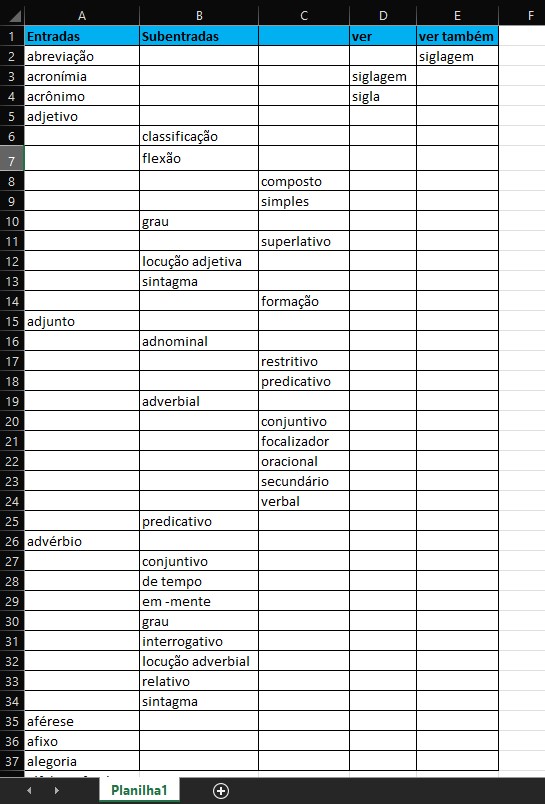
Alimente e altere esse documento, conforme a necessidade, ele servirá de parâmetro para o ajuste a conferência do índice.
Durante esse estágio, aja com determinação e autonomia, tomando decisões, ainda que provisórias, sobre entradas, subentradas e referências cruzadas.
Finalizada a preparação, avalie a adequação desse documento, fazendo inserções/exclusões, e decida sobre a versão final a ser inserida na obra.
Inserção de palavras com automarcação
O Word dispõe de uma ferramenta que marca todas as palavras de uma lista de Word como entradas principais de um índice.
Pode-se utilizar a ferramenta para marcar essas entradas, embora isso exija que se faça posteriormente a limpeza do arquivo e uma conferência de marcação por marcação. Depois ainda será preciso acrescentar os intervalos de página, as subentradas e as referências cruzadas.
Os passos para a automarcação são os seguintes:
- Crie e salve um documento Word com a lista das palavras que estão apenas na coluna Entradas do seu documento de parâmetro (copiar a coluna das entradas e colar no Word com a opção Manter Somente Texto).
- No documento onde você vai inserir o índice, posicione o cursor no lugar do documento onde o índice deve aparecer.
- Vá no menu Referências > índice > Inserir Índice, clique para selecionar o Formato do índice (Clássico, preferencialmente).
- Deixe a caixa “Alinhar números de página à direita” desmarcada.
- Selecione as opções “Recuado” e atribua 2 ao número de colunas.
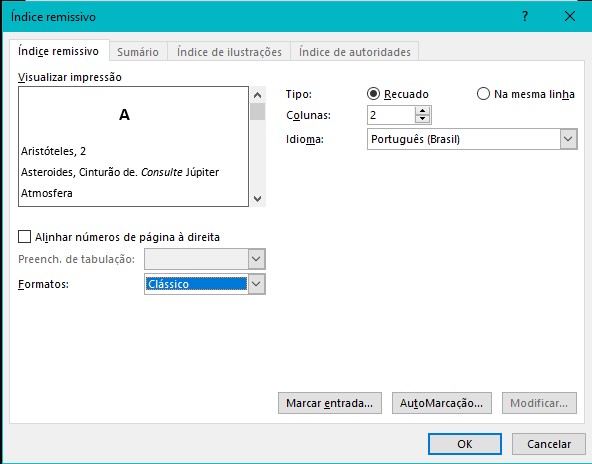
- Clique em “AutoMarcação” e mande abrir o documento salvo com a lista de palavras.
O índice aparecerá no local em que o cursor estava.
Limpeza de marcações inadequadas
Não convém marcar ocorrências de termos do índice em algumas partes do texto, por isso, depois de utilizar a ferramenta de automarcação, faça uma limpeza.
Entradas de índice não devem ser marcadas em:
- rosto e falso rosto
- páginas de créditos
- sumário
- títulos de capítulos
- títulos de seção
- seção “Sobre o(s) autor(es)”
- referências
A marcação da entrada de índice, fica oculta no corpo do arquivo Word.
Uma entrada que aparece assim no índice:
programa, 59
No corpo do texto aparece (oculta), na página 59, no local onde a entrada foi marcada, assim:
{XE “programa”}
E possível apagar páginas de entradas do índice, apagando as marcações ocultas. Para isso:
- clique no símbolo ¶ no menu Página Inicial, a fim de exibir as marcações;
- abra a ferramenta Localizar e substituir (<Ctrl> + <U>);
- clique em Mais > >
- selecione, em Especial, a opção Campo (aparecerá “^d” em “Localizar”)
- deixe vazio o campo “Substituir por”;
- a partir do início do documento, clique em “Localizar Próxima”;
- mande “Substituir” as marcações no título do livro, na folha de créditos institucionais, no sumário;
- no Painel de Navegação, navegue por cada título e também apague as eventuais marcações, pedindo para substituir;
- navegue pelas Referências, pela seção “Sobre o autor”, e faça o mesmo.
Conferência das marcações feitas com automarcação
Utilize o arquivo de referência para o índice (Excel ou Word com tabela) para conferir as marcações e ajustar os itens faltantes no índice.
Observe a primeira entrada principal inscrita no documento de parâmetro e utilizando a ferramenta Localizar, procure todas as ocorrências dela na obra, verificando:
- se a marcação deveria ser feita para um intervalo de páginas;
- se a marcação deveria incluir uma subentrada;
- se a marcação está inadequada.
Lembre-se ainda de procurar formas derivadas da palavra (plural e outras flexões) e repetir o processo.
Faça o mesmo procedimento com as palavras constantes na lista de subentradas, ajustando-as para aparecerem no índice quando convier.
Criação de entradas principais de índice uma a uma
Como mencionado, as entradas de índices são compostas por meio de marcações ocultas no arquivo Word.
Obviamente, não é necessário digitar essa marcação estranha, ilustrada anteriormente: {XE “programa”}. Em vez disso, utiliza-se a ferramenta Marcar Entrada de Índice de que o Word dispõe.
Método 1
- localize com a ferramenta Localizar (<Ctrl> + <L>) a primeira ocorrência da palavra que figurará como entrada do índice;
- verifique se essa ocorrência deve, de fato, ser marcada (ver seção Índice remissivo);
- posicione o cursor do mouse no lugar onde a marcação deve ser feita (esse lugar define a página que aparecerá no índice e, preferencialmente, não deve ser colado depois de uma vírgula ou um ponto);
- clique em Referências > Índice > Marcar entrada;
- escreva o termo desejado em Entrada principal na caixa de diálogos;
- clique em Marcar;
- vá para a próxima ocorrência e repita os passos descritos;
- ao final, posicione o mouse onde o índice deve aparecer e clique em Referências > Índice > Inserir Índice; ou
- se o índice já houver sido criado, clique em Referências > Índice > Atualizar Índice.
Método 2
- localize com a ferramenta Localizar (<Ctrl> + <L>) a primeira ocorrência da palavra que figurará como entrada do índice;
- verifique se essa ocorrência deve, de fato, ser marcada (ver seção Índice remissivo);
- clique em Referências > Índice > Marcar entrada;
- o termo selecionado aparecerá como Entrada principal na caixa de diálogos (se for necessário, altere sua forma);
- clique em Marcar;
- vá para a próxima ocorrência e repita os passos descritos;
- ao final, posicione o mouse onde o índice deve aparecer e clique em Referências > Índice > Inserir Índice; ou
- se o índice já houver sido criado, clique em Referências > Índice > Atualizar Índice.
Método 3
- localize com a ferramenta Localizar a primeira ocorrência da palavra que figurará como entrada do índice;
- verifique se essa ocorrência deve, de fato, ser marcada (ver seção Índice remissivo);
- clique em Referências > Índice > Marcar entrada;
- o termo selecionado aparecerá como Entrada principal na caixa de diálogos;
- clique em Marcar;
- clique em Fechar;
- clique no símbolo ¶ no menu Página Inicial, a fim de exibir as marcações;
- dê um clique duplo em uma das chaves ({ }) que circunscrevem a marcação;
- pressione <Ctrl> + <c> para copiar a marcação;
- localize a próxima ocorrência;
- escolha o local onde você quer que a marcação fique;
- pressione <Ctrl> + <v> para colar a nova entrada;
- repita os três passos anteriores até o fim do documento;
- ao final, posicione o mouse onde o índice deve aparecer e clique em Referências > Índice > Inserir Índice; ou
- se o índice já houver sido criado, clique em Referências > Índice > Atualizar Índice.
Como as marcações do índice poluem muito o texto e tornam difícil a leitura na tela, às vezes trabalhar com elas aparentes traz dificuldades. É preciso, pois, que, para utilizar com eficiência o Método 3, o preparador esteja acostumado a ler o texto sem que as marcações perturbem.
Se esse não for um problema, o Método 3 tem algumas vantagens:
- ele é mais rápido;
- ele permite posicionar a marcação no local mais adequado com facilidade;
- ele permite que o preparador edite a marcação facilmente, caso seja necessário.
Criação de subentradas
Se uma entrada tem subentradas, estas aparecem abaixo dela, com um recuo à esquerda. Então a entrada “programa” com subentradas apareceria assim:
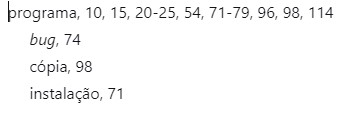
No texto, apareceriam (ocultas), nas páginas 74, 98 e 71, respectivamente, assim:
{XE “programa:bug”}
{XE “programa:cópia”}
{XE “programa:instalação”}
Os dois pontos, portanto, precedem a subentrada.
Para criar uma subentrada, basta fazer a marcação na página escrevendo o termo no campo indicado na caixa de diálogo Marcar Entrada.
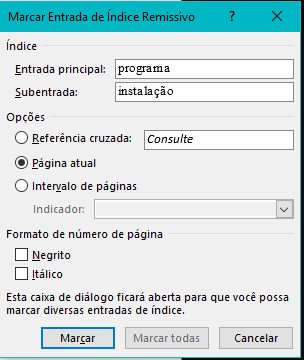
As subentradas devem ser localizadas da mesma forma que as entradas principais. É preciso, entretanto, estar atento ao preencher a caixa de diálogo, mantendo o termo localizado no campo Subentrada, pois, se ele estiver selecionado, aparecerá, a princípio, no campo entrada principal.
Utilize preferencialmente o Método 3, fazendo apenas a primeira marcação e depois copiando e colando nas próximas ocorrências, o que permitirá poupar tempo de digitação.
Criação de Referências Cruzadas
Para criar uma referência cruzada:
- na caixa de diálogos Marcar Entrada, escreva a palavra que deve remeter à outra em Entrada principal;
- selecione a opção Referência cruzada;
- escreva em itálico ver ou ver também, conforme a situação, seguido do termo que deve ser consultado pelo leitor em redondo;
- clique em Marcar.
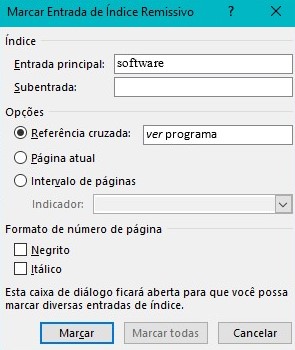
No índice, a entrada aparecerá assim:
software. ver programa
No texto a marcação oculta será:
{XE “software” \t “ver programa”}
O “\t” indica que essa entrada é uma referência cruzada.
As referências cruzadas podem ficar listadas em qualquer lugar do documento. Elas não precisam aparecer na página em que o termo está mencionado, pois exibem uma marcação própria, que não referencia a página.
{XE “programa” \t “ver software”}{XE “casa“ \t “ver também moradia”}{XE “professor” \t “ver docente”}
Marcação de intervalo de páginas
Para marcar numa entrada de índice um intervalo de páginas durante a preparação, é preciso:
- identificar o trecho que corresponde ao início do intervalo;
- criar uma marcação de índice antes da primeira palavra do intervalo cuja entrada seja o termo do índice para o qual se quer criar o intervalo adicionado de “.int”; para isso:
- com o curso posicionado no local onde a marcação deve ser feita, vá Referências > Marcar Entrada;
- escreva em Entrada principal o nome do termo mais “.int”; ex.: tuberculose.int;
- clique em Marcar;
- identificar o trecho que corresponde ao fim do intervalo;
- criar uma marcação de índice depois da última palavra do intervalo (antes da pontuação, se houver) cuja entrada seja o termo do índice para o qual se quer criar o intervalo adicionado de “.int”; para isso:
- com o curso posicionado no local onde a marcação deve ser feita, vá Referências > Marcar Entrada;
- escreva em Entrada principal o nome do termo mais “.int”; ex.: tuberculose.int;
- clique em Marcar;
- se o intervalo corresponder a uma Subentrada, a identificação “.int” deve ser adicionada a esse termo, para isso;
- com o curso posicionado no local onde a marcação deve ser feita, vá Referências > Marcar Entrada;
- escreva em Entrada principal o nome do termo principal do índice;
- escreva em Subentrada o nome do termo da subentrada mais “.int”
- clique em Marcar.
As entradas de índice com marcação de intervalo terão, pois, a seguinte aparência:
- se for uma entrada: {XE “programa.int” }.
- se for uma subentrada: {XE “programa:instalação.int” }.
Se outros intervalos existirem para a mesma entrada, a marcação pode ser copiada e colada no início e fim dos intervalos, o que facilita o processo, conforme descrito acima no Método 3.
Formatação do índice
Se for necessário alterar alguma característica de formatação do índice (tipo ou tamanho de letra, formatação do parágrafo etc.):
- deixe o cursor do mouse sobre qualquer entrada principal do índice;
- vá em Página Inicial > Estilos e amplie a seta no canto inferior direito;
- no menu que se abre na lateral esquerda, clique no botão, na parte inferior do menu, em Gerenciar Estilos (letra A com um tique verde);
- na caixa de diálogo que se abre, o estilo designado pelo Word estará selecionado (provavelmente, Remissivo 1);
- vá em Editar > Modificar;
- na nova caixa de diálogo que aparece, escolha as configurações que deseja para seu índice;
- se houver subentradas, repita o processo colocando, dessa vez, o cursor do mouse sobre uma delas; ou
- já configure, na caixa de diálogo Modificar Estilos, os estilos Remissivo 2 (em geral, automaticamente atribuído às subentradas) e Remissivo 3 (se alguma subentrada tiver subentradas subordinadas a ela), que aparecem logo depois de Remissivo 1.
Edição das entradas do índice
Após inserir o índice no Word, verifique-o. Certamente será preciso editar algumas das entradas.
Isso porque, às vezes, o índice cria duas entradas para a mesma palavra (uma com inicial minúscula, outra com maiúscula; uma em negrito; outra regular). Por exemplo:
Programa, 12
programa, 15, 17, 21
Para regularizar, encontre a marcação problemática com a ferramenta Localizar. No caso ilustrado, pode-se buscar por: xe “programa.
Na própria marcação, faça a edição da palavra, trocando o que for necessário. Por exemplo: de {XE “Programa”} para {XE “programa”}.
Outras vezes, se uma palavra foi marcada em uma forma flexionada, é necessário ajustá-la. Por exemplo: de {XE “programas”} para {XE “programa”}; de {XE “Machado”} para {XE “Machado de Assis, Joaquim Maria”}.
Há situações ainda em que uma marcação do termo foi feita dentro de intervalo de páginas para a mesma entrada que o intervalo designa, o que causa uma redundância na indicação de páginas, por exemplo:
programa, 10-18, 16
Assim, a ocorrência na página 16 precisa ser deletada, afinal o intervalo designado já abrange esta página.
Mas, se a redundância for da página inicial ou final, não convém eliminá-la na fase de preparação.
Por exemplo, “programa, 10, 10-18” significa que, antes do trecho que engloba o intervalo, há, na mesma página, uma ocorrência para programa.
Acontece que na diagramação as páginas ficarão diferentes e a ocorrência talvez não se mantenha na página em que o intervalo se inicia ou termina.
Por isso, nesses casos, é o revisor de provas quem fará a solicitação ao designer para que apague o número de página redundante.
Bibliografia
Algumas postagens curtas (em inglês) sobre indexação de livros estão disponíveis em:
https://web.archive.org/web/20140805233922/http://www.slais.ubc.ca/resources/indexing/backof2.htm